エンタープライズサーチで答えを見つけて、レポートを作成する
職場での答え探しは、お気に入りの検索エンジンを使うのと同じくらい簡単であるべきです。エンタープライズサーチを使えば、詳細なレポートを作成するためのリサーチモードや、現在のシステムとシームレスに連携するAIツールなどの機能を使って、必要な情報をすばやく見つけることができます。
- Notion AIで答えをすぐに見つける
- 検索ソースの使い方
- 優先ソースを選択する
- 簡単なチャットやブレインストーミングに適したモデルを選択する
- リサーチモードで詳細なレポートを作成する
- リサーチモードの3つの使い方
- AIコネクターを使って接続されたすべてのツールを検索
職場で情報を見つけるのは簡単であるべきですが、実際はそうではありません。最新のツールを使っても、重要な情報が散らばってしまうことがよくあります。チームは、必要な情報を見つけるためだけに、ドキュメントやメール、アプリを探し回ることに貴重な時間を費やしています。
そして、ついに何かを見つけたとしても、その情報を役に立つものに変換する作業が残っています。こうした情報を手作業でつなぎ合わせるのは、時間がかかります。ここで、スマートテクノロジーが大きな効果を発揮します。Notion AIを搭載したNotionのエンタープライズサーチは、散らばった情報を明確で実用的なインサイトやレポートに変換するため、さまざまなツールを使って情報を探す必要がなくなります。
このガイドでは、次についてご解説します:
パワフルで直感的な検索機能を使って、必要な情報をすぐに見つける
リサーチモードを使って、散らばった情報を明確で実用的なレポートに変換し、手作業による時間を節約する
コンテキスト認識機能を備えたAIコネクターを使用して、接続されたツールやアプリをシームレスに検索する

職場での答え探しは、お気に入りの検索エンジンを使うのと同じくらい簡単であるべきです。そのため、ワークスペースの中心に検索機能を配置しました。Notionホームページにアクセスすると、上部に検索バーが表示されます。ここから、Notion AIに質問したり、調査したり、構築したりできます。

検索ソースの使い方
たとえば、最近の全社会議で取り上げられたトピックを調べたいとします。このような検索を行うと、Notion AIはわかりやすいAIによる概要と、検索に使用したすべてのソースの内訳を上部に表示します。
Notionの検索結果はすべて、必要な情報が見つかるように整理されています。上部には、検索結果をソース別にグループ化した簡単なタブが表示されます。たとえば、全社会議の議事録を検索する場合、Notion AIはワークスペースとSlackチャンネルの両方からコンテンツを取り込みます。
さらに詳しい情報を得たい場合は、タイトルや作成者、チームスペースなどで検索結果を絞り込めます。最も役立つ結果が最初に表示されますが、検証済みページを確認して、最も信頼できる情報を得ていることを確認してください。ページの検証について詳しくは、こちらの便利なガイドをご覧ください。


@メンションで検索機能を強化
優先ソースを選択する
情報源が多すぎると、答えをすばやく見つけるのが難しくなることがあります。検索したい情報源がすでにわかっている場合もあります。その場合は、特定のソースを選択して結果を絞り込むことができます。たとえば、UXリサーチチームが顧客のフィードバックを公開Slackチャンネルに投稿しているとします。検索範囲を絞り込んで、その特定のインサイトを見つけることができます。
ソースピッカーを使用するには:
検索バーの左下にある
ソースドロップダウンメニューをクリックします指定したいソースを見つけて選択します。この場合、Slackを選択します。
ソースを選択すると、Notion AIはそのソースから関連情報を取得し、検索結果の関連性を高めます。
簡単なチャットやブレインストーミングに適したモデルを選択する
ワークスペースのコンテンツを検索せずに、すばやく回答が必要な場合があります。このような場合、エンタープライズサーチを使うことで、さまざまなAIモデル(Notion AI、OpenAIのChatGPT、AnthropicのClaude)から選択して、より迅速で一般的な回答を得られます。ワークスペース検索のステップをスキップすることで、幅広い質問に対する回答を即座に得られます。インターフェースから直接さまざまなAIモデルを簡単に切り替えることができるため、必要に応じてコストを管理できます。さらに、すべてを1か所にまとめることで、複数のAIサブスクリプションの費用を節約でき、チームは情報をより簡単に見つけることができます。

ニーズに合ったモデルを選択
希望するモデルを選択するには、検索バーの右下にあるモデルセレクターをクリックします。
Notion AIは、特定のドキュメントや重要な会話、重要な情報など、必要なものを正確に見つけることに優れています。すばやく回答が必要なときや、アイデアをブレインストーミングしたいとき、前回の会議で話し合った内容を確認したいときに最適です。
しかし、時にはさらに深く掘り下げる必要があることもあります。そこで登場するのがリサーチモードです。それは、チームにリサーチアナリストがいるようなもので、さまざまな情報源をつなぎ、そのすべてを明確で包括的なレポートに変換します。これにより、手作業による時間を節約できます。
リサーチモードは、ワークスペースの情報だけでなく、インターネット上の信頼できる情報源を検索し、最新情報を取り込んでリサーチをより充実させます。たとえば、市場の動向を調べる場合、リサーチモードはチームがすでに知っていることと、信頼できる情報源からの新しい分析を組み合わせて、必要な全体像を提供します。

内部ソースと外部ソースの組み合わせ
リサーチモードの3つの使い方
リサーチモードは、徹底的な調査と熟考の上での統合を必要とする複雑なトピックに取り組む場合に特に役立ちます。リサーチモードを使って、よりスマートに作業を進めるための3つの実践的な方法をご紹介します。
製品戦略の開発:顧客からのフィードバック、機能リクエスト、競合他社の動向をまとめて、製品の全体像を把握します。「今四半期の支払い機能に関するユーザーの意見を教えてください。サポートチケット、インタビュー、競合他社のインサイトを含めてください」と尋ねてみましょう。
ユーザー調査:ユーザーのニーズとベストプラクティスを理解することで、根拠あるデザイン上の意思決定が可能になります。「モバイルナビゲーションのアクセシビリティについて、最近どのような動きがありますか?当社のデザインはどのように評価されていますか?どこを改善すればよいでしょうか?」と尋ねてみます。
市場分析:包括的なレポートで、市場での自社の位置付けを全体的に把握します。「競合他社は主要地域でどのように価格設定し、どのような位置付けをしていますか?これを過去2四半期の売上データと市場動向と比較してください」と質問できます。
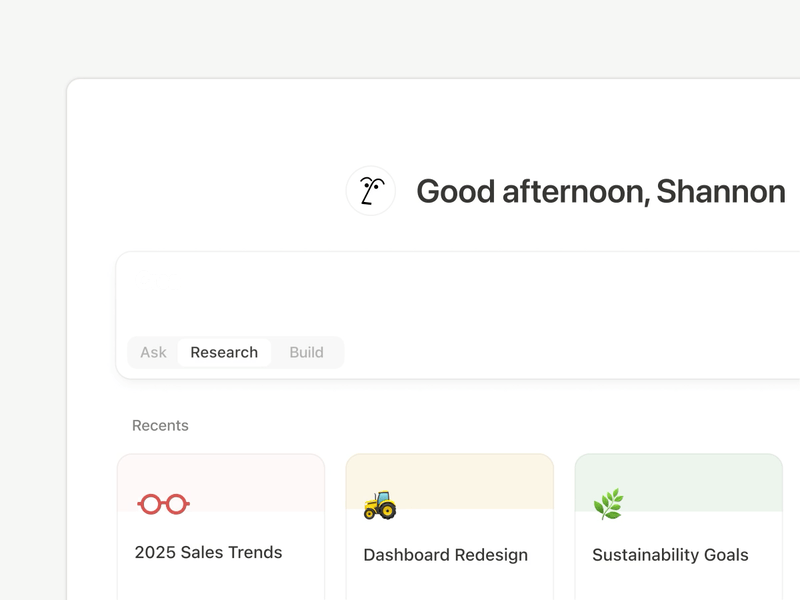

通常の検索とリサーチモードのどちらを選択するか
AIコネクターを使用すると、Notionだけでなく、お気に入りのすべてのツールやアプリまで検索の範囲を拡張できます。つまり、重要な情報がどこにあっても見逃すことがなくなります。仕事に関するナレッジをすべて、1か所にまとめて検索できる場所として考えてください。
AIコネクターを選択して検索範囲を広げる方法をいくつかご紹介します。
チャットを接続して全員の情報を共有: AIコネクターを使用すると、SlackやMicrosoft Teamsなどの大量のチャットアプリを検索できます。デザインの更新に関する情報を無限に続くスレッドで検索する代わりに、AIコネクターを使えば、関連するメッセージ、フィードバック、技術ノートが即座に表示されます。
ナレッジハブを接続:Google ドライブやOneDrive、SharePointなど、チームの重要なドキュメントが複数の場所に保存されている場合、必要な情報を見つけるのはまるで宝探しのように感じることがあります。競合他社の分析をまとめるために無数のフォルダを掘り下げる代わりに、レポートやプレゼンテーション、戦略文書など、競合他社に関連するすべてのファイルを見つけるようNotion AIに依頼できます。

AIコネクターの使用を開始するには

関連情報
Notion AIでできることすべてをまとめたガイドをぜひご覧ください。
Notion AI からより良い回答を引き出す方法をご確認ください。
何か他にご質問はありますか?













